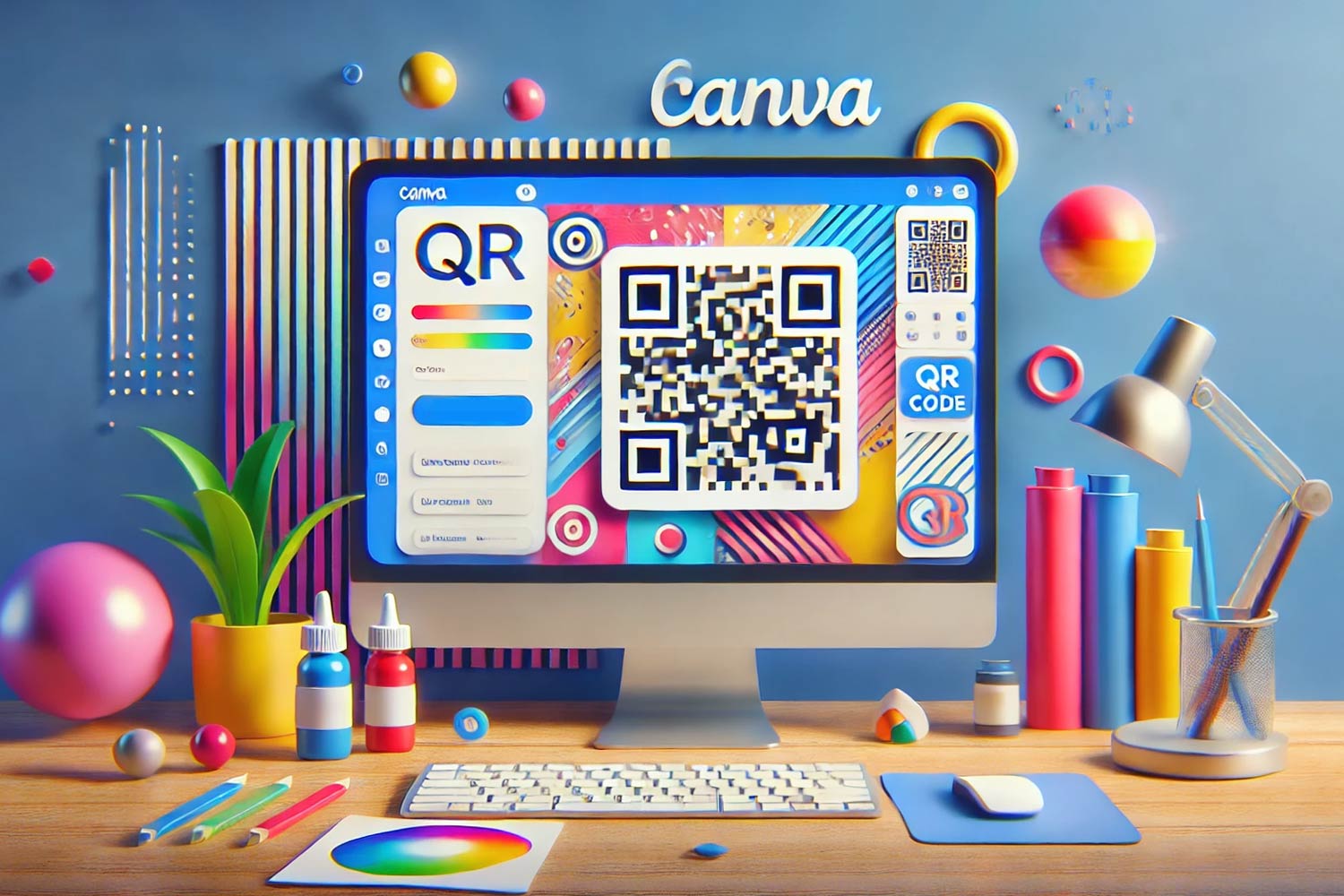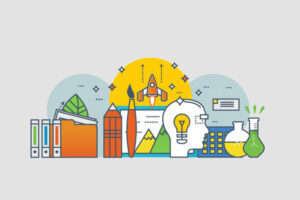QRコードは、顧客とつながり、コンテンツを共有し、やり取りを効率化することをかつてないほど簡単にし、ビジネスにとって不可欠なツールとなっています。そして、Wixを使っているのであれば、すでに素晴らしい機能を利用することができます: WixのQRコードジェネレーターをご利用ください。
このユーザーフレンドリーなツールを使用すると、ブランドに沿ったパーソナライズされたQRコードを作成することができ、視聴者と簡単につながることができます。このガイドでは、この機能を最大限に活用し、数回クリックするだけでデジタルプレゼンスを高める方法をご紹介します。
WixのQRコードジェネレーターはどのように機能しますか?
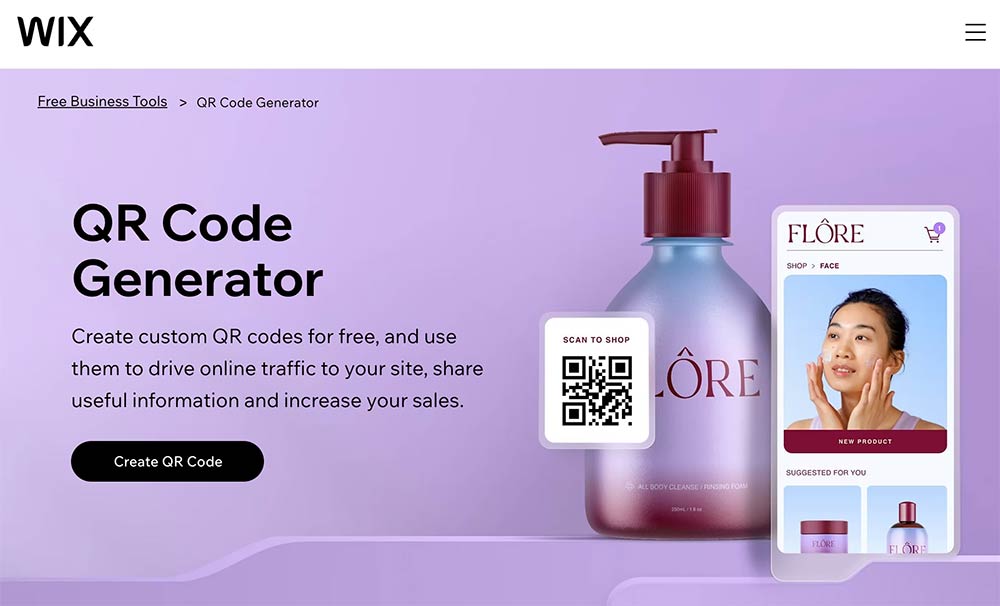
Wix QRコードジェネレーターは、ユーザーから提供された情報を機械読み取り可能なマトリックスバーコードに変換することで動作します。ユーザーがURLやテキストなど、希望するコンテンツを入力すると、QRコードが生成されます。 連絡先ジェネレーターはこのデータをいくつかのステップを経て処理する。
まず、特定のエンコード方式で入力をバイナリ・シーケンスにエンコードする。次に、システムがエラー訂正コードを追加し、QRコードが部分的に破損していたり、見えにくくなっていたりしても読み取り可能であることを保証する。
次にジェネレーターは、エンコードされたデータを黒と白のモジュールの正方形のグリッド・パターンに配置し、QRコードの特徴的な外観を形成する。ユーザーが、色を変えたりロゴを追加したりするなど、コードの外観をカスタマイズすることを選択した場合、ジェネレーターはコードの機能を維持しながら、これらの視覚的な修正を適用します。
QRコードが完全に生成されると、システムはそれを画像ファイル(通常はPNG、SVG、JPEG形式)としてレンダリングし、ユーザーがダウンロードして使用できるようにする。
WixのQRコードジェネレーターはユーザーにどのような機能を提供していますか?
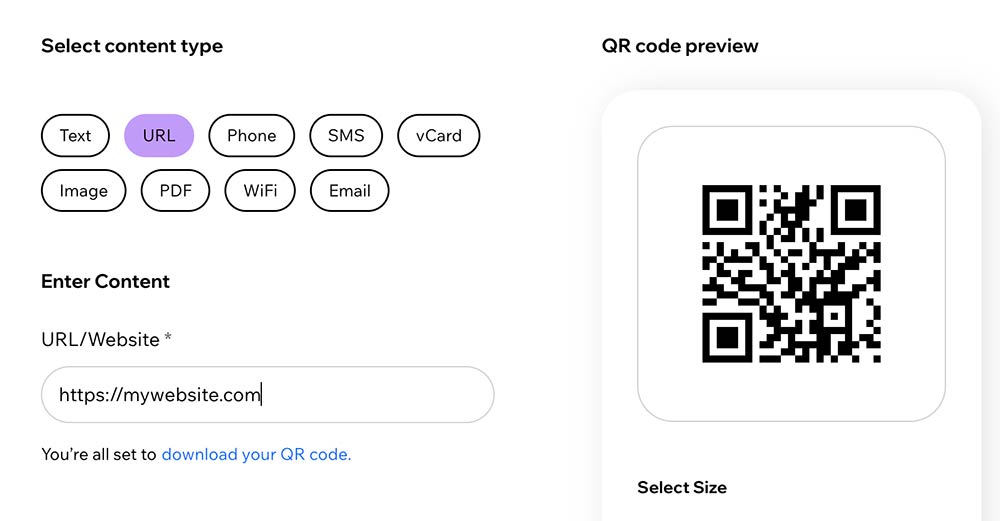
Wix QRコードジェネレーターには、カスタマイズされたQRコードを作成するための便利な機能がいくつかあります:
複数のコンテンツ・タイプ
このジェネレーターでは、URL、テキスト、電話番号、SMSメッセージ、vCards(デジタル名刺)、画像、PDF、WiFiネットワーク情報、電子メールアドレスなど、さまざまなタイプのコンテンツ用のQRコードを作成できます。この汎用性により、QRコードを通じてさまざまなタイプの情報を共有することができます。
カスタマイズ・オプション
ブランディングに合わせてQRコードの外観をカスタマイズできます。その ジェネレーターでは、QRのサイズを選択できます。 コードは100×100ピクセルから1000×1000ピクセルまで。さらに カスタムカラーを選択 カラーピッカーツールを使用して、QRコードの背景とドットの両方に使用します。
無料で使い放題
Wix QRコードジェネレーターは完全に無料で使用でき、隠れたコストや使用制限はありません。制限なく、必要な数だけQRコードを作成し、ダウンロードすることができます。
複数のダウンロード形式
QRコードを作成したら、PNG、SVG、JPEGなど複数のファイル形式でダウンロードできます。この柔軟性により、さまざまなデジタル媒体や印刷媒体でQRコードを使用することができます。
期限なし
仝 生成されるQRコードは静的つまり、リンク先のコンテンツが有効である限り、有効期限はなく、無期限に機能し続ける。
WixでQRコードを作成する方法は?
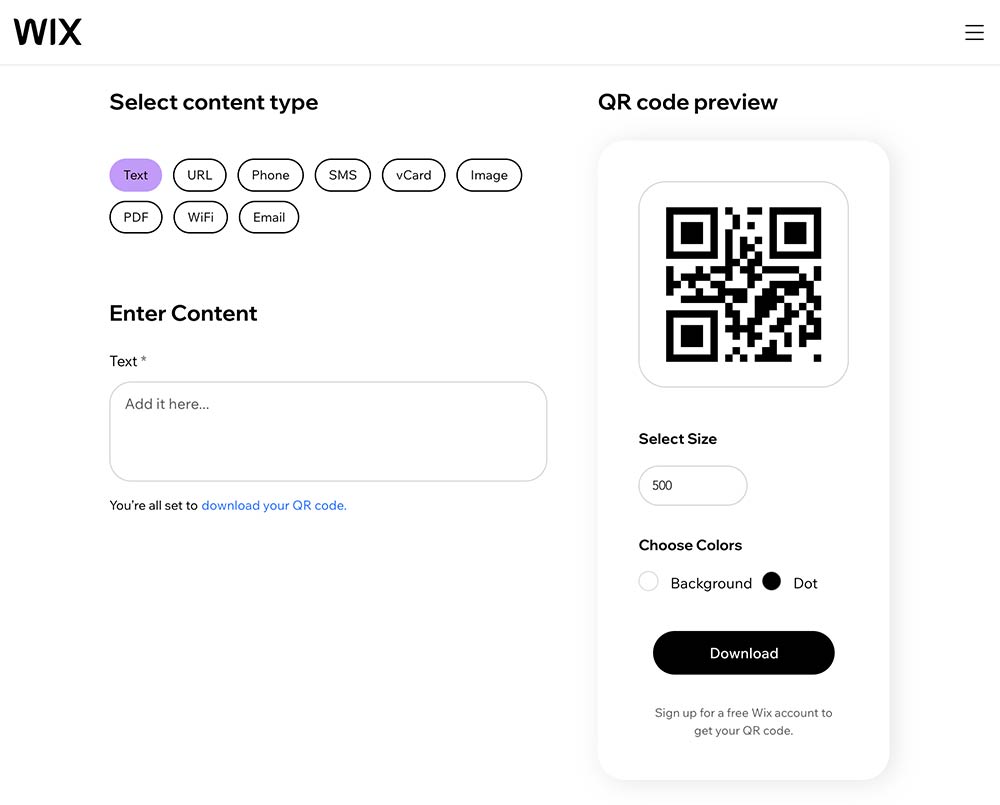
に QRコードを生成する Wixを使用する場合は、以下の手順に従ってください:
- 訪問する Wix QRコードジェネレーター ツールをWixのウェブサイトに追加しました。
- QRコード作成」をクリックし、プロセスを開始します。
- QRコードにリンクさせたいコンテンツの種類を選択します。
- 関連情報を入力するか、選択したコンテンツタイプに必要なファイルをアップロードします。
- QRコードの外観をカスタマイズできます。
- QRコードをプレビューして、希望通りに表示されていることを確認してください。
- QRコードに問題がなければ「ダウンロード」をクリックしてください。
- お好きなファイル形式を選んでダウンロードしてください。
- ファイルをデバイスに保存します。
以下の手順に従って、Wixの無料QRコード作成ツールを使って、特定のニーズやブランディングに合わせてカスタマイズしたQRコードを簡単に作成することができます。
Wix QRコードジェネレーターツールへのアクセス方法は?
Wix QRコードジェネレーターツールにアクセスするには、いくつかの簡単な方法があります。最も簡単な方法は、アカウントにログイン後、WixウェブサイトのWixツールセクションにアクセスすることです。このセクションで、利用可能なツールの中に「QRコードジェネレーター」が表示されます。このオプションをクリックすると、QRコード作成インターフェースに直接アクセスできます。
さらに素早くアクセスするには、メインのWixダッシュボードを完全にバイパスすることができます。ウェブブラウザを開き、次のページに移動します。 www.wix.com/tools/qr-code-generator.このURLはQRコード作成ツールに直接つながり、様々な目的のためにカスタムQRコードの作成をすぐに始めることができます。
Wix QRコードジェネレーターの最高の代替品
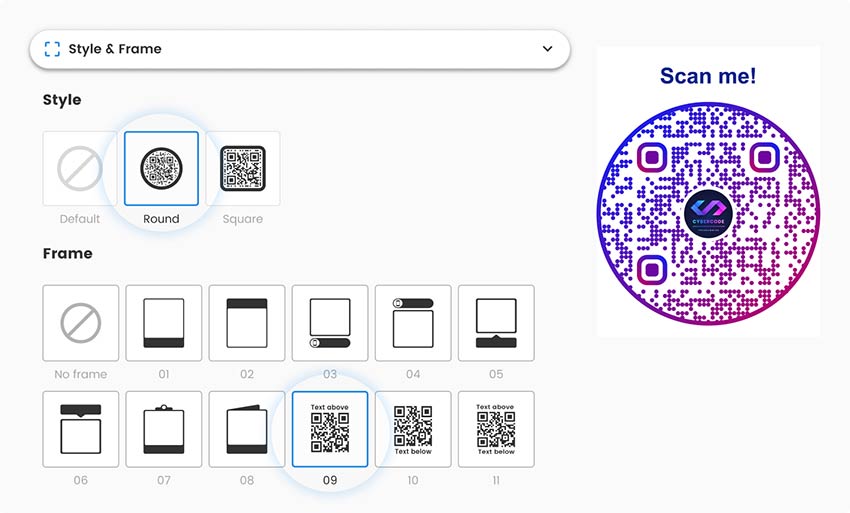
PagelootとWixのQRコードジェネレータを比較した場合、いくつかの理由からPagelootの方が優れています。Pagelootは、Wixと比較してより高度な機能を提供しており、ユーザーは以下のようなQRコードを作成することができます。 ダイナミックQRコード 印刷後でも編集可能。
カスタマイズはPagelootが輝くもう一つの分野です。豊富なオプションが用意されており、ブランドアイデンティティに沿ったQRコードを作成することができます。様々なデザイン要素、フレーム、色から選ぶことができ、QRコードにロゴを追加することもできます。一方、Wixはカスタマイズオプションが限られており、主に基本的な色の変更に重点を置いています。
Pagelootの際立った特徴の1つは、QRコードのスキャンに関する分析機能を提供できることです。誰が、いつ、どこでコードをスキャンしたかを追跡することができます。このデータは、QRコードキャンペーンの効果を測定する上で非常に重要です。Wixはこのような追跡機能を提供していないため、QRコードのパフォーマンスを分析したい企業にとってはかなり不利な状況です。
また、価格に関しては、Pagelootは無料ティアや追加機能付きの有料プランなど、様々なオプションを提供しています。WixのQRコードジェネレーターは完全無料ですが、その代償として機能が制限されています。基本的なQRコード以上のものを必要とするユーザー向け、 Pagelootの料金体系 はより良い価値を提供する。
これらの要素を考慮すると、Pagelootは、包括的で豊富な機能を探している企業や個人のための明確な勝者です。 QRコードソリューション.今すぐPagelootをお試しいただき、マーケティング活動の違いを実感してください!